Pismo ogólne przydaje się, jeśli nie znajdziesz swojej usługi na liście w portalu obywatel.gov.pl albo jeśli chcesz wysłać do urzędu dodatkowe dokumenty, np. będące formalnym uzupełnieniem Twojego wniosku - np. uzupełnienie wniosku o dopisanie do rejestru wyborców. Na tym przykładzie omówimy składanie pisma ogólnego.
Jeśli po złożeniu wniosku o dopisanie do rejestru wyborców urząd przyśle Ci wezwanie o uzupełnienie tego wniosku o dokument potwierdzający zamieszkiwanie we wskazanym we wniosku adresem, działaj szybko! Masz trzy dni na uzupełnienie brakującego dokumentu. Wykorzystaj do tego możliwość złożenia pisma ogólnego przez internet.
Niezbędny profil zaufany!
Do wysłania pisma ogólnego z załączonym dokumentem potrzebujesz:
- profilu zaufanego. Jeśli go nie masz, zobacz, jak założyć profil zaufany z wizytą w urzędzie i jak założyć profil zaufany przez bankowość elektroniczną.
- kopii elektronicznej (np. skanu albo dobrze wykonanego zdjęcia telefonem) dokumentu potwierdzającego zamieszkiwanie we wskazanym miejscu. Może to być np. oświadczenie właściciela mieszkania, umowa najmu albo pierwsza strona PIT-37 za 2018 rok, gdzie widać adres Urzędu Skarbowego.
Kiedy już masz profil zaufany i kopię potrzebnego dokumentu, możesz złożyć pismo.
Składanie pisma ogólnego krok po kroku
1. Przekierowanie do pisma ogólnego znajdziesz na stronie głównej serwisu obywatel.gov.pl....
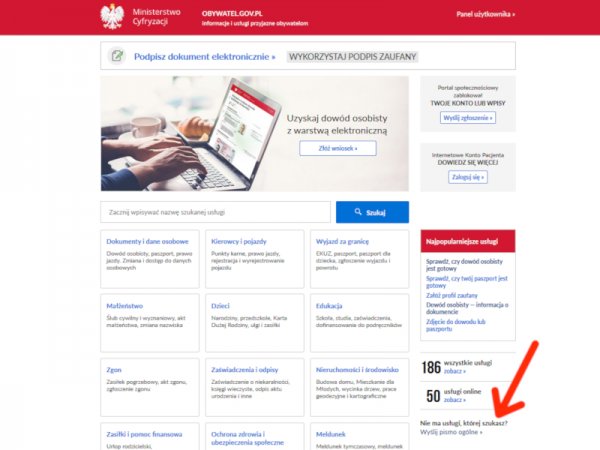
Na podstronę z pismem ogólnym serwisu obywatel.gov.pl bezpośrednio wejdziesz tędy. Na stronie tej znajdziesz wyjaśnienia dotyczące pisma ogólnego.
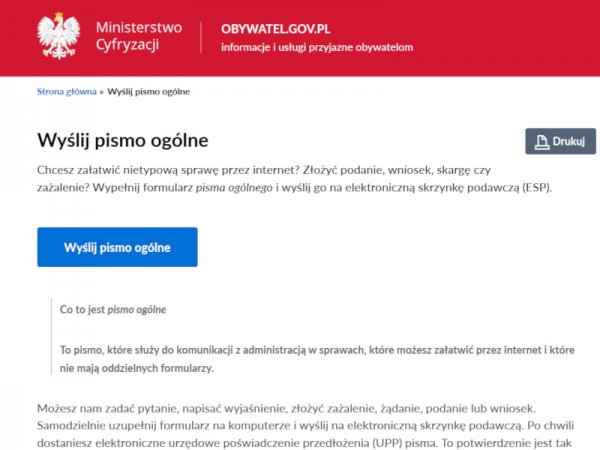
2. Po kliknięciu przycisku "Wyślij pismo ogólne" trafiasz na stronę wyboru sposobu logowania. Pokazujemy metodę logowania przez profil zaufany.
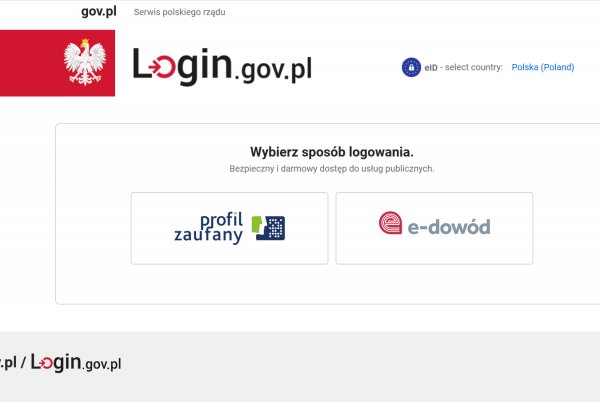
3. Na kolejnym ekranie zaloguj się do swojego profilu zaufanego - danymi profilu zaufanego lub przez bankowość elektroniczną.
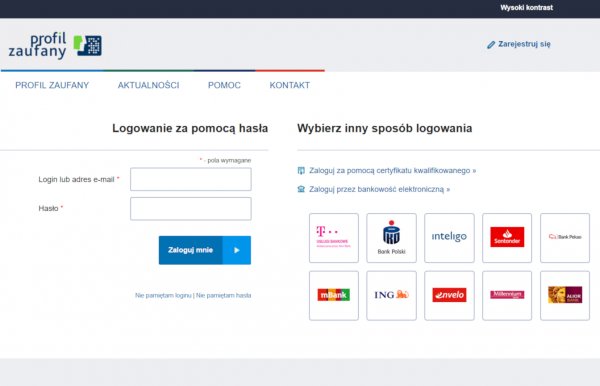
4. Na stronie z formularzem pisma ogólnego zaczynasz od wybrania urzędu, do którego kierujesz pismo. Wybierasz ten sam urząd, do którego wcześniej był złożony wniosek i od którego przyszło pismo dotyczące uzupełnienia dokumentów.
W polu "Wybierz urząd lub instytucję, do której wysyłasz pismo" zacznij wpisywać nazwę swojej gminy - po trzech znakach pokaże się lista rozwijalna, z której wybierasz swój urząd. W przykładzie widać gminę Kraśnik.
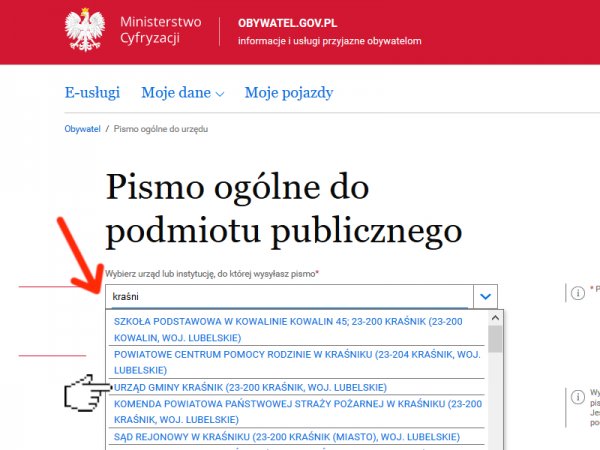
5. Po wyborze urzędu należy wybrać rodzaj pisma w kolejnym okienku. Z listy rozwijanej możesz wybrać albo "informacja" albo "inne pismo".
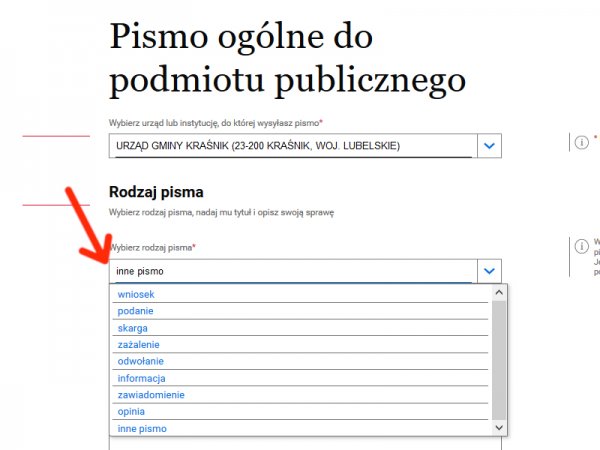
6. Jeśli wybierzesz "inne pismo", wyświetli się pole "doprecyzuj rodzaj pisma". Jeśli wybierzesz "informacja" - tego pola nie będzie.
Musisz uzupełnić tytuł pisma. W polu "Wpisz rodzaj pisma" opisz, czego dotyczy pismo. W tym przypadku możesz napisać: Uzupełnienie wniosku o dopisanie do rejestru wyborców z dnia [ ], podając datę złożenia swojego wniosku przez internet.
W polu "Opisz swoją sprawę" należy dokładnie napisać, po co wysyłasz pismo i co zawiera załącznik. Oto przykład:
Nawiązując do nadesłanego przez ePUAP wezwaniem do uzupełnienia wniosku o dopisanie do listy wyborców z dnia [ ], przedkładam dokument potwierdzający zamieszkiwanie we wskazanym we wniosku adresem.
W treści podajesz datę, która figuruje na wezwaniu.
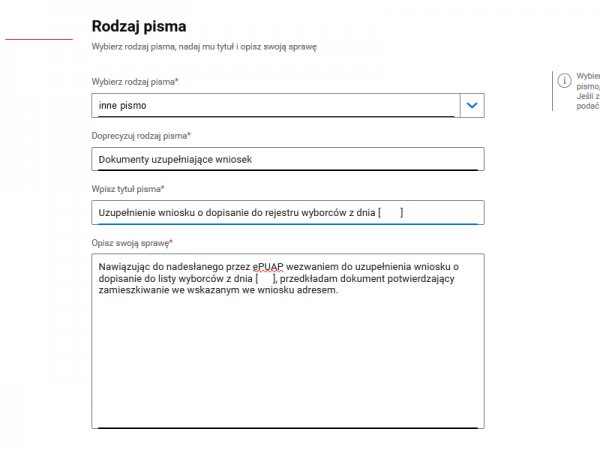
Na dole tego samego ekranu jest miejsca na dodanie załączników.To najważniejsza część Twojego pisma.
7. Aby dodać załącznik, wystarczy kliknąć w ikonkę spinacza i wybrać odpowiedni dokument ze swojego komputera. W tym miejscu możesz dodać:
- pierwszą stronę PIT za 2018 rok (jeśli rozliczasz się w miejscu zamieszkania). Na tej stronie wskazany jest Urząd Skarbowy, z którym się rozliczasz;
- kopię umowy najmu mieszkania - może to być skan lub dobrej jakości zdjęcie wykonane telefonem;
- oświadczenie właściciela mieszkania, że zamieszkujesz w danym mieszkaniu na stałe. Może być napisane ręcznie, ale musi zawierać dane i właściciela, i Twoje (najlepiej łącznie z PESELem oraz numerem i rodzajem dokumentu tożsamości - może to być skan lub dobrej jakości zdjęcie wykonane telefonem.
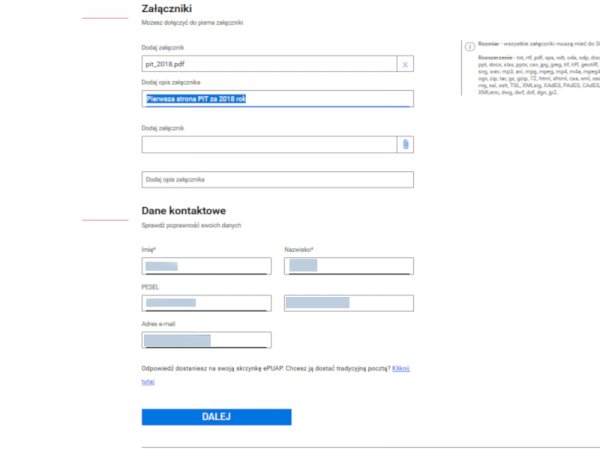
Jeśli wszystko się zgadza, kliknij "DALEJ".
8. Kolejna strona prezentuje podgląd wniosku.
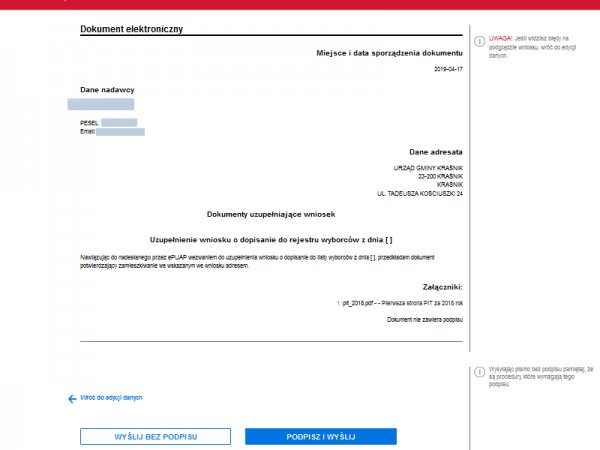
Jeśli wszystko się zgadza, możesz kliknąć "Podpisz i wyślij".
9. Na kolejnym ekranie zobaczysz informacje o swoim profilu zaufanym i wysyłanym piśmie. Jeśli wszystko się zgadza, kliknij "Podpisz profilem zaufanym" (niebieski przycisk z białym napisem na górze lub na dole strony).
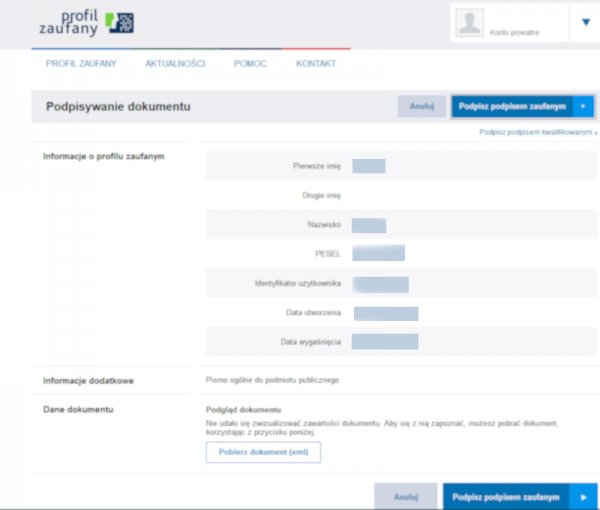
10. Po kliknięciu przycisku "Podpisz profilem zaufanym" pojawi się okienko z miejscem na wpisanie kodu autoryzacyjnego, który przychodzi na telefon (numer przypisany do profilu zaufanego).
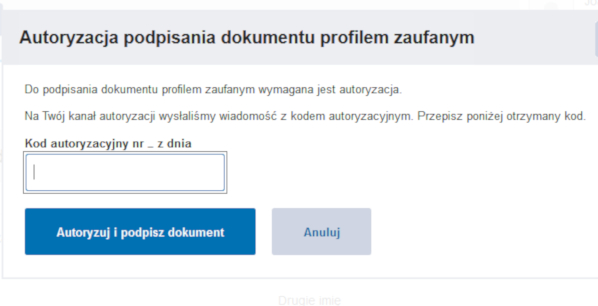
Po wpisaniu kodu autoryzacyjnego i kliknięciu "Autoryzuj i podpisz dokument" przejdziesz z powrotem do portalu obywatel.gov.pl, gdzie pojawia się informacja, że pismo zostało wysłane.
11. Potwierdzenie wysłania formularza otrzymasz na adres mailowy, a także znajdziesz je w skrzynce ePUAP, w zakładce "Wysłane" (zarówno wysłany wniosek, jak i UPP - Urzędowe Poświadczenie Przedłożenia w postaci pliku XML).
Więcej w tym temacie:
Artykuł może zawierać linki partnerów, umożliwiające rozwój serwisu i dostarczanie darmowych treści.
Stopka:
© 1998-2025 Dziennik Internautów Sp. z o.o. Wszelkie prawa zastrzeżone.









